スポンサーリンク
この記事ではDJIから発売されたアクション・ウェアラブルカメラの「Osmo Action」の「歪み補正」をオン・オフする方法を紹介します。
目次
Osmo Actionで手ぶれ補正 RockSteadyをオン・オフする方法
Osmo Actionの操作画面には「手ぶれ補正」という言葉が出てきません。その代わりOsmo Actionの手ぶれ補正はRockSteadyと呼ばれています。
そのため利用者の中には「手ぶれ補正」のオン・オフをどのように行えば良いかわからない方がいます。
以下がRockSteadyをメニューからオン・オフする方法です。
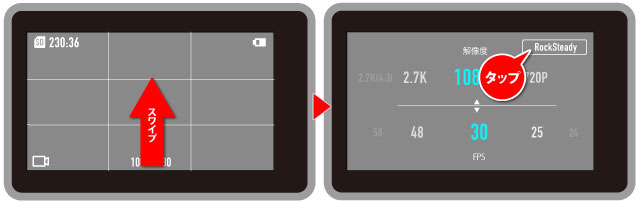
スポンサーリンク
- 動画撮影モードにする
- 画面を下から上にスワイプ
- 画面右上のRockSteadyをタップ
RockSteadyの文字が白の場合、手ぶれ補正はオフです。RockSteadyの文字が青い場合は手ぶれ補正がオンになっています。
また手ぶれ補正(RockSteady)がオンになっていると、動画の撮影画面の右上、バッテリーの残量の横にRSと表示されます。
手ぶれ補正をオンにすると撮れる範囲(画角)が狭くなる
Osmo Actionの手ぶれ補正(RockSteady)は非常に強力で走って撮影しても、ほとんど手ぶれがないほどです。
ただ知っておきたいのは手ぶれ補正(RockSteady)をオンにすると画角が20%ほど狭くなります。
別の記事で「手ぶれ補正オン・オフ」だけでなく「歪み補正をオンオフにした状態で、どのくらい画角が狭くなるのか紹介しています。









